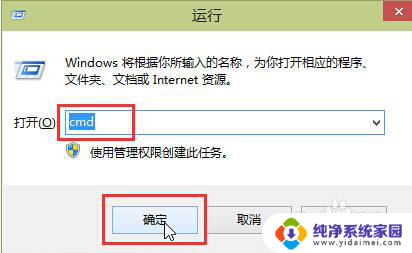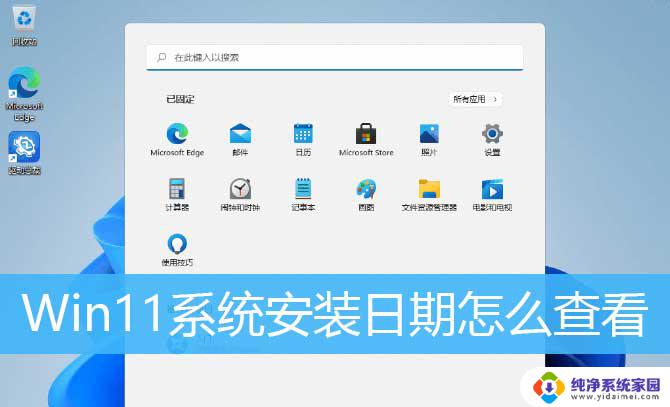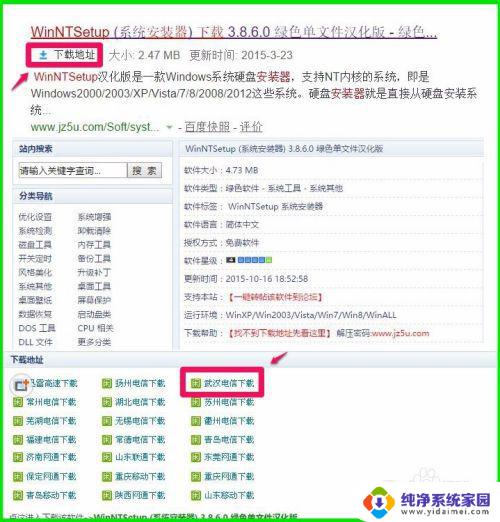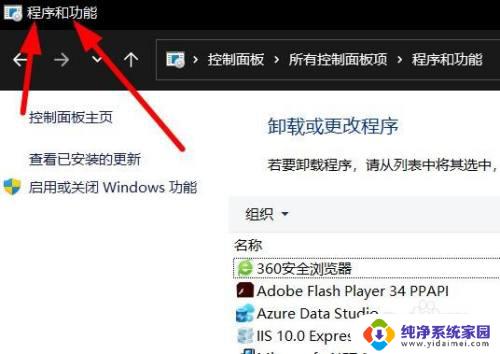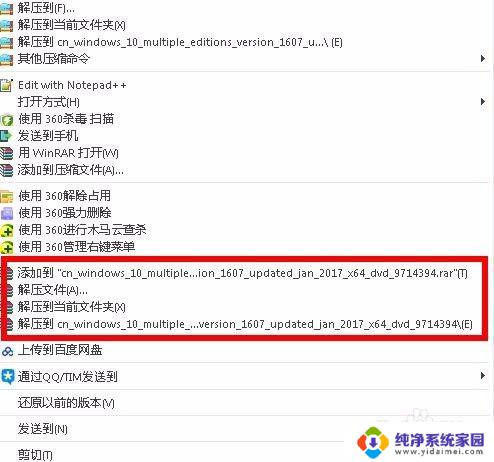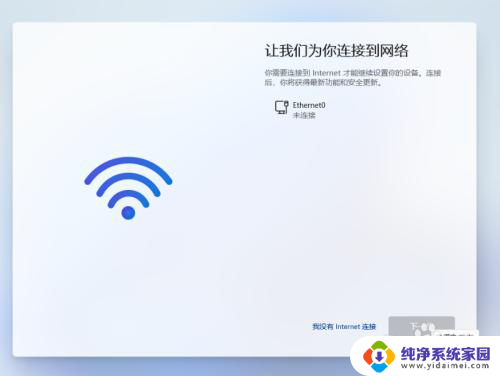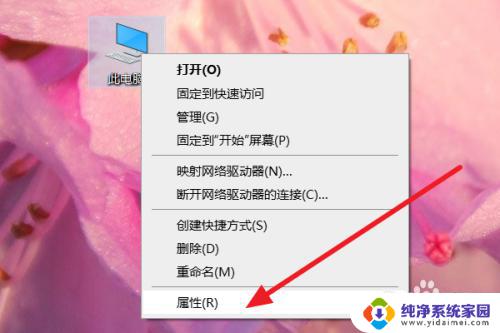win安装时间 如何通过命令查看电脑系统的安装时间
在使用电脑的过程中,我们经常会忽略掉系统安装的时间,但这个时间对于了解电脑的使用和维护非常重要,通过命令查看电脑系统的安装时间可以帮助我们更好地了解电脑的运行情况,及时进行系统维护和优化。下面就让我们来学习一下如何通过简单的命令来查看电脑系统的安装时间。
步骤如下:
1.点击计算机左下角的开始,打开开始菜单栏。
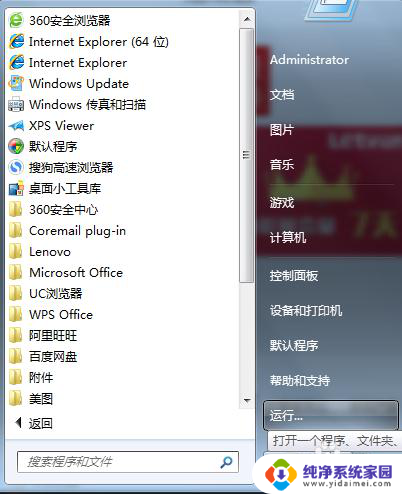
2.点击运行,打开运行窗口。
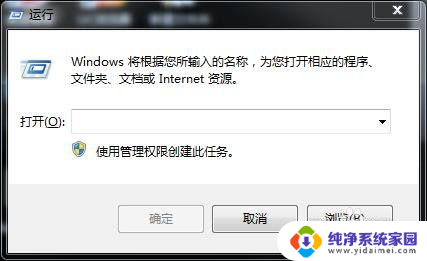
3.或者快捷键win+R直接打开运行窗口。
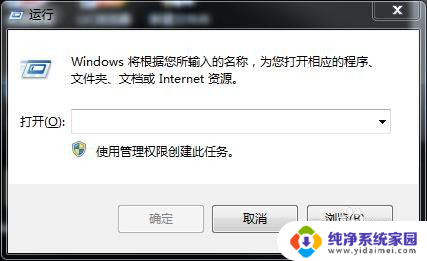
4.打开“运行”对话框后,键入命令:cmd /k systeminfo | find "初始安装日期",之后点击下方的“确定”运行。Ps.大家可以直接复制上面这个命令,粘贴在运行对话框。
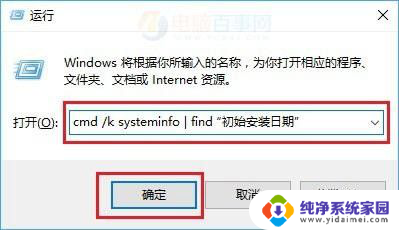
5.之后就可以看到电脑系统的安装时间了,如图所示。具体到分秒,小编距离上一次的系统安装时间是2016年12月14日。21:11:30,距离现在不到一年,快去看看你的系统都用了多长时间吧。

6.
此方法适合Windows系统,包括Windows XP、Win7、Win8、Win10都适合,事不宜迟。马上看看自己系统安装时间吧。

以上就是win安装时间的全部内容,碰到同样情况的朋友们赶紧参照小编的方法来处理吧,希望能够对大家有所帮助。